Vivaldi es un navegador y suite de productividad que se desmarca de lo que otros hacen. Digamos que V se ha caracterizado por ser disruptivo, creativo e innovador en el gran ecosistema de los navegadores, con una clara filosofía que se diferencia de la corriente principal (mainstream).
Esto se evidencia en que recientemente decidieron crear su propia instancia en la red social descentralizada Mastodon. Además del foro y grupo en Telegram, ahora contamos con otro espacio de encuentro para seguir construyendo comunidad, pero de una forma diferente a como lo hacemos en otras redes sociales.
El anuncio se efectuó desde un artículo en su blog, el cual el equipo de V ha traducido para ti, aquí.
Antes de continuar leyendo, si deseas aprender a usar Mastodon como un experto, te invito a leer el artículo de Xataka: Guía de inicio de Mastodon: qué es, cómo funciona, cómo elegir instancia y cómo se utiliza la red social. Para complementar la anterior información, puedes ver el siguiente video introductorio.
Como bien lo dice el título del post, en este artículo te explicaré cómo configurar de forma exitosa tu cuenta de Vivaldi Social en Mastodon.
Para lograr esto, no es necesario que ajustes todos los parámetros que ofrece Mastodon, sino los que considero más importantes para el óptimo uso de tu cuenta.
Antes de acceder a Vivaldi Social para configurar tu cuenta, es fundamental que hagas lo siguiente:
- Si eres miembro del foro, significa que ya tienes una cuenta en Vivaldi Social, por lo que no necesitarás crear otra cuenta. Solo ingresa con tu usuario y contraseña habitual
- Si no eres usuario del foro, puedes crear una cuenta en la instancia de Vivaldi Social. Son solo unos pocos datos los que necesitas y menos de 1 minuto. Comienza aquí
Si ya posees una cuenta en Vivaldi Social, es momento de comenzar a configurarla.
Perfil
En perfil tenemos dos secciones: apariencia y hashtags destacados.
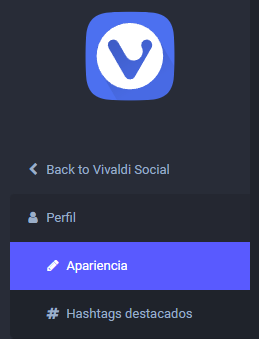
Apariencia
La apariencia es la zona que llamo de maquillaje. Aquí es donde nos ponemos nuestro mejor atuendo, comenzando por los siguientes datos:
- Nombre para mostrar: coloca cuál es el nombre con el que deseas que TODOS te identifiquen
- Biografía: cuéntanos quién eres, a qué te dedicas o qué te gusta. Usa tu creatividad
- Imagen de cabecera: es el banner de tu perfil, aquel que puede decir cuáles son tus gustos e intereses. Es algo que te identifica y hace único
- Avatar: coloca una imagen de perfil. Siempre sugiero que sea la misma que usas en todas tus redes sociales. Pero, descuida, puedes ser creativo y poner una diferente solo para tu cuenta de Vivaldi Social en Mastodon
- Metadatos de perfil: en esta sección puedes registrar hasta 4 enlaces a tu sitio web, redes sociales, blog, etc. Todos esos otros espacios digitales a los que deseas que accedan tus seguidores de Mastodon
Una vez edites y coloques toda la información que consideras relevante en estos apartados, dale a GUARDAR CAMBIOS.
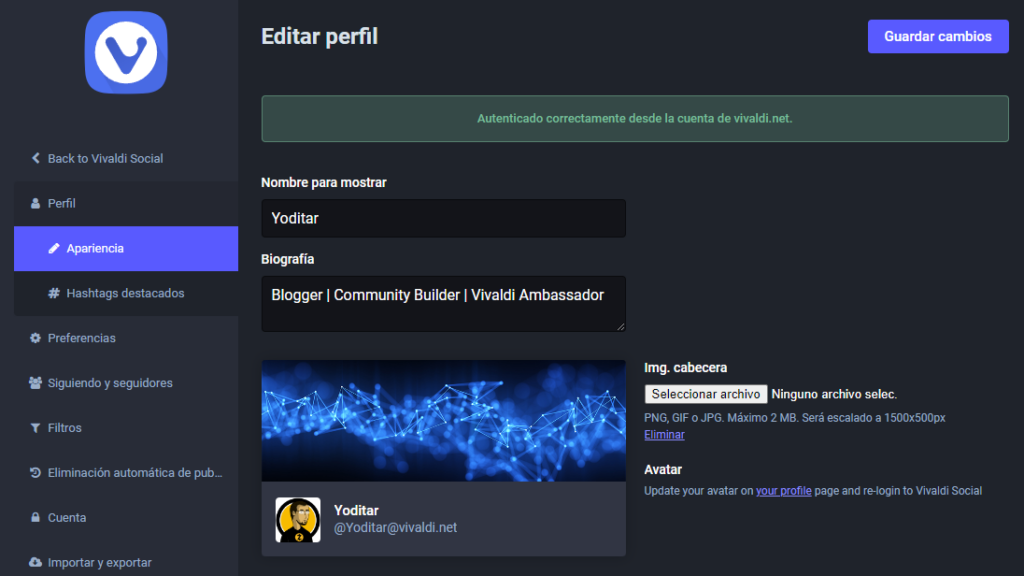
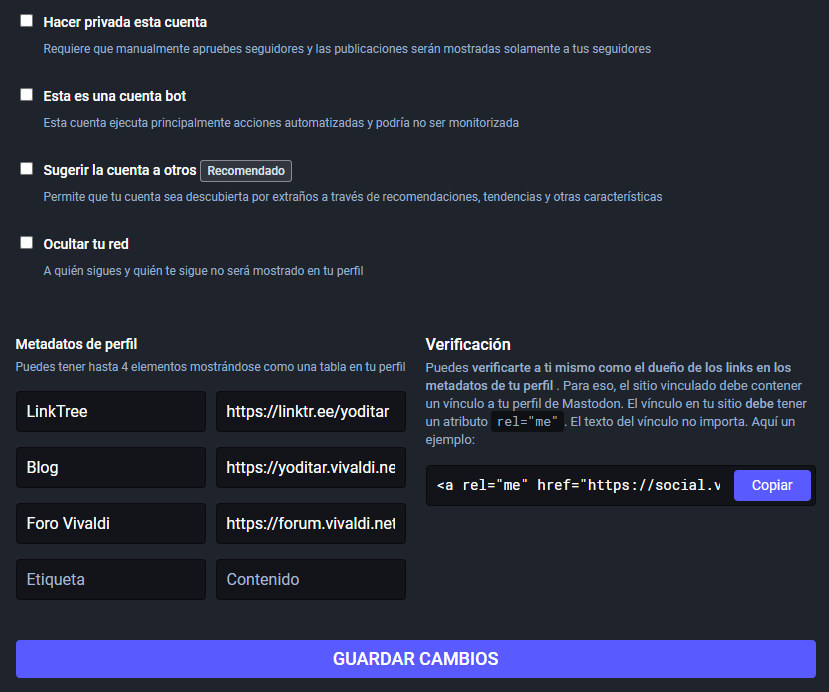
¡Ajá! ¿Y qué pasa con los demás ítems de esta sección? Queda a tu gusto si deseas tildar o hacer una configuración adicional según tus necesidades. Es decir, es algo que queda a tu criterio personal. Esto mismo haré con otras secciones de configuración de la cuenta en Vivaldi Social.
Hastags destacados
Mastodon define esto de la siguiente manera:
¿Qué son las etiquetas destacadas? Se muestran de forma prominente en tu perfil público y permiten a los usuarios navegar por tus publicaciones públicas específicamente bajo esas etiquetas. Son una gran herramienta para hacer un seguimiento de trabajos creativos o proyectos a largo plazo.
Se trata de que selecciones las etiquetas que utilizarás en tus publicaciones de Vivaldi Social y bajo las cuales tus seguidores podrán encontrar todo tu contenido en esta instancia y en Mastodon.
Aquí están las que yo he elegido:
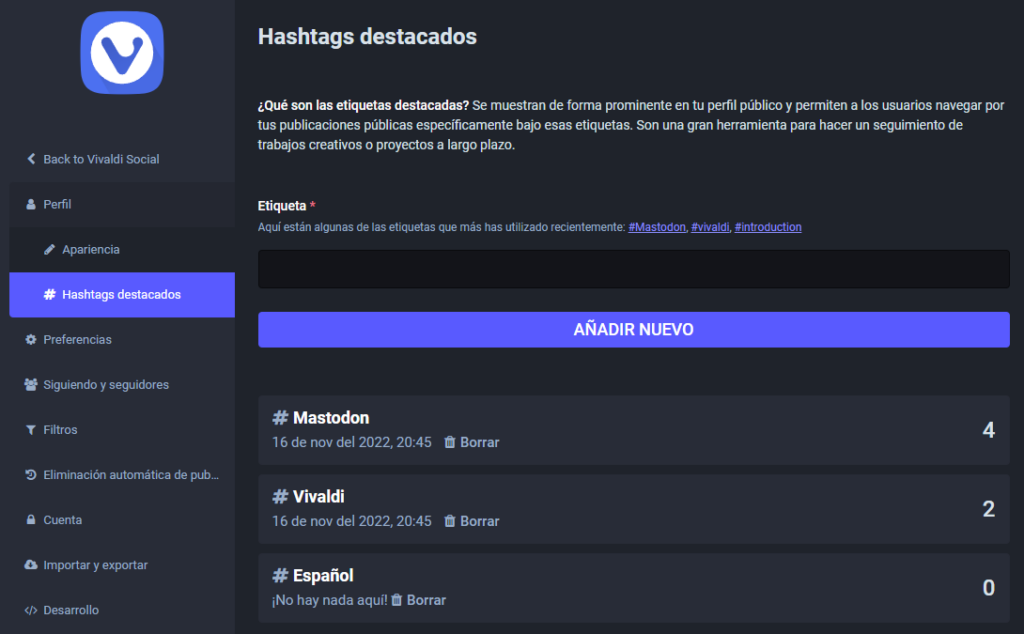
Por supuesto, tú puedes seleccionar unas similares o diferentes según tu contenido e intereses de publicación sobre Vivaldi en Vivaldi Social.
Para hacer esto, solo debes colocar la palabra (etiqueta) de preferencia en la casilla correspondiente de esta sección y presionar AÑADIR NUEVO para que se agregue. Puedes añadir varias. Recomiendo mínimo 3 máximo 5. Esto te permitirá tener un mejor control y cubrir todos los tópicos de tus publicaciones en Vivaldi Social.
Preferencias
En preferencias tenemos tres secciones: apariencia, notificaciones y otros.
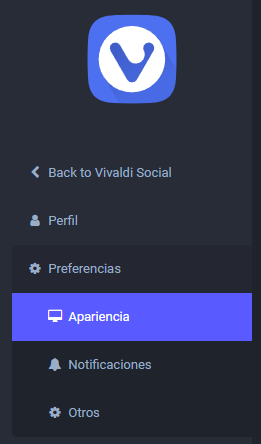
Apariencia
En esta otra sección, titulada igual que en el perfil, podrás configurar el comportamiento de varios aspectos de tu cuenta en Vivaldi Social, tales como:
- Idioma y temas del sitio
- Interfaz web avanzada
- Animaciones y accesibilidad
- Diseño de las publicaciones
- Descubrir
- Diálogos de confirmación
- Contenido sensible
Aquí recomiendo que te detengas y leas con mucho detenimiento cada aspecto de esta sección, para elegir las que más te convengan. La elección de una u otra opción, dependerá de qué y cómo deseas ver la web y el contenido en la instancia de Vivaldi Social en Mastodon. Yo he configurado la apariencia de la siguiente manera:
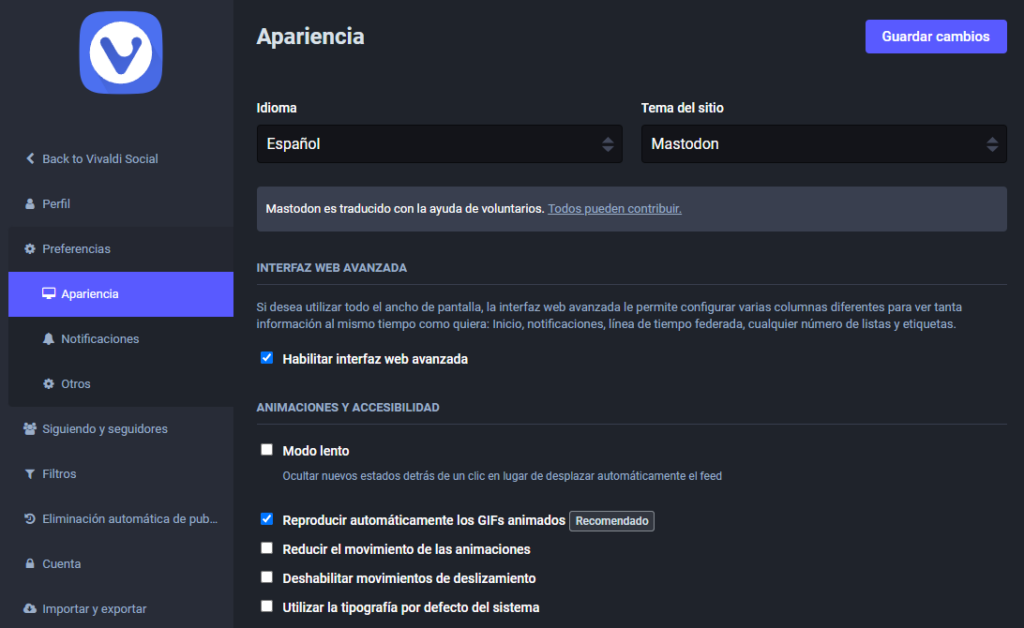
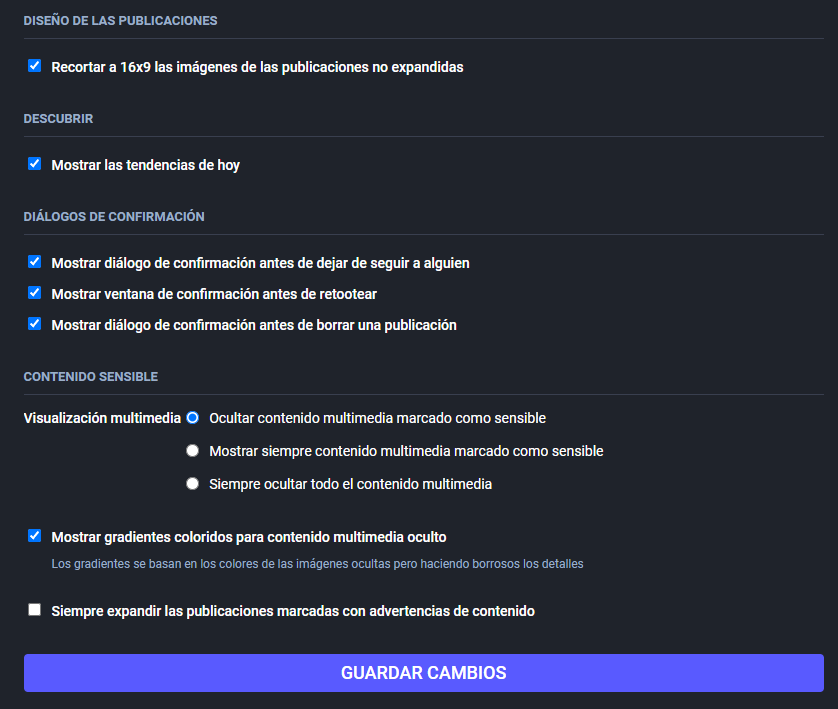
Como siempre recomiendo: recuerda pulsar en GUARDAR CAMBIOS, para no perder las elecciones de configuración.
Notificaciones
En este apartado podrás elegir las notificaciones que deseas recibir en la bandeja de entrada de tu correo electrónico. Como podrás apreciar en la imagen, yo no he seleccionado ninguna, porque soy usuario activo de la instancia de Vivaldi Social. Esto me permite limitar el «ruido» en mi correo. Al final, cualquier notificación prefiero verla en la sección correspondiente al iniciar sesión en esta instancia.
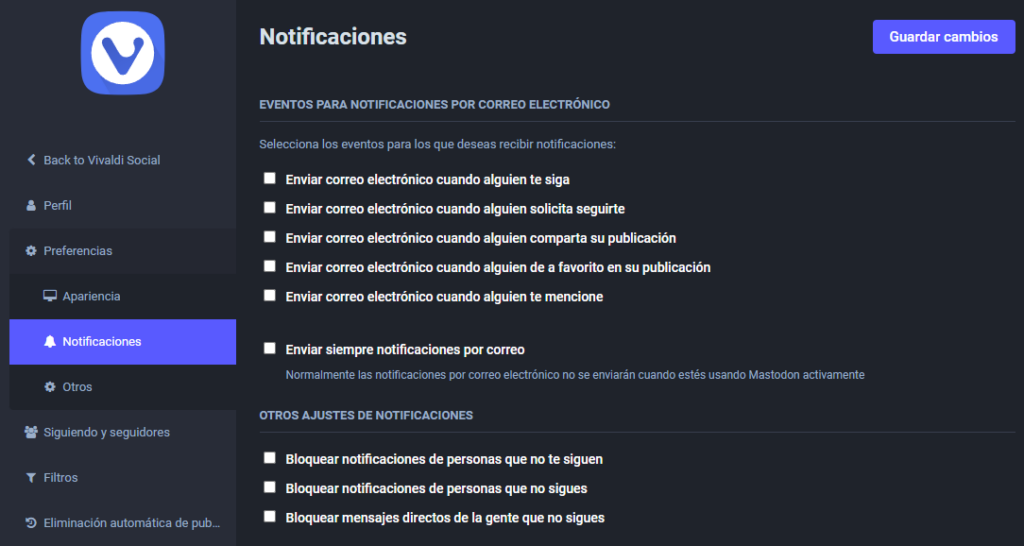
Otros
En esta sección podrás configurar varias preferencias de tu elección. Pero las que considero más importantes son las siguientes dos: configuración por defecto de publicaciones y líneas de tiempo públicas (filtrar idiomas).
La primera, configuración por defecto de publicaciones, te permite elegir la privacidad de tus publicaciones y el idioma de las mismas.
La segunda, líneas de tiempo públicas (filtrar idiomas), te brinda la posibilidad de determinar el idioma en el que deseas ver las publicaciones de los demás miembros de tu instancia. Como dice Mastodon: «… solo se mostrarán las publicaciones en los idiomas seleccionados en las líneas de tiempo públicas».
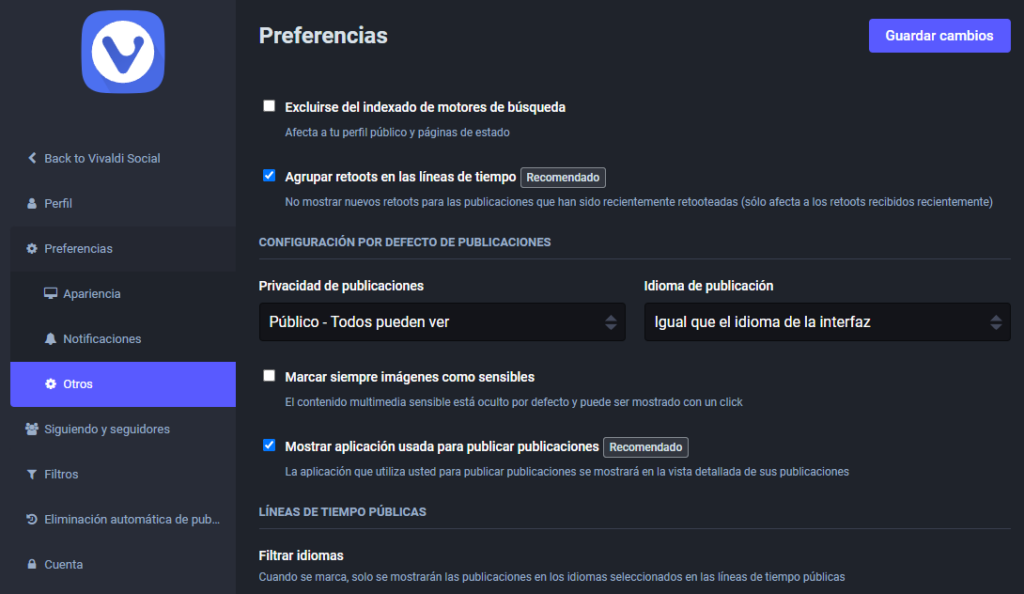
Algo que he olvidado mencionar, es que Mastodon nos ofrece algunas recomendaciones sobre los ajustes que podemos usar en nuestra cuenta. Queda de tu parte elegir si son las que te convienen según tus necesidades.
Más configuraciones
Existen más opciones para seguir configurando tu cuenta. Algunas de ellas las puedes dejar tal y como vienen por defecto, otras, como las de seguridad, recomiendo que las revises.
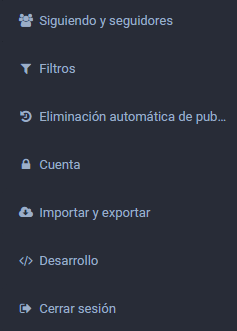
- Siguiendo y seguidores: puedes ver a quiénes sigues y quiénes te están siguiendo. También tienes la posibilidad de explorar con más detalle la relación, estado y actividad de las cuentas, así como el orden en el que deseas visualizarlas
- Filtros: puedes filtrar múltiples elementos para cambiar tu experiencia de navegación e interacción
- Eliminación automática de publicaciones: determina qué y cómo se eliminarán de forma automática tus publicaciones con el pasar del tiempo y los tipos de excepciones que deseas elegir
- Cuenta: en esta sección es donde recomiendo que te tomes un tiempo para:
- Conocer el estado de tu cuenta: cambio de contraseña, inicio de sesiones, mudarse a otra cuenta, migrar de una cuenta diferente o borrar cuenta
- Autenticación de dos factores (2FA): configura una segunda capa de seguridad para evitar que terceros no autorizados ingresen a tu cuenta si tienen acceso a tu usuario y contraseña
- Aplicaciones autorizadas: revisa a cuáles y cuántas aplicaciones (web, de escritorio o móvil) has dado acceso a tu cuenta
- Importar y exportar: importa o exporta la información de tu cuenta
- Desarrollo: es para personas que poseen conocimiento en desarrollo de aplicaciones
- Cerrar sesión: te permite cerrar la sesión actual desde la que estás accediendo a tu cuenta
Este ha sido un breve paseo sobre cómo configurar de forma exitosa tu cuenta de Vivaldi Social en Mastodon.
Si tienes alguna duda, no olvides dejar tu comentario en este post o en la comunidad de Vivaldi Social en Mastodon. Me puedes etiquetar con el usuario @[email protected], para ver tu comentario o inquietud y así ayudarte.
¿Qué opinas de Mastodon? ¿Qué te parece la comunidad de Vivaldi en Vivaldi Social?

